Современные телевизоры умеют подключаться к смартфонам и планшетам несколькими способами.
Зачем подключать смартфон к телевизору?

Главная причина банальна — просмотр мультимедийного контента на большом экране. Например, когда хочется показать фотоотчет о недавней поездке друзьям или семье. Толпиться у маленького дисплея смартфона явно будет неудобно. Тут на помощь и придет беспроводная передача данных. Дублирование приложений (например, игр) на большой экран — тоже одна из распространенных причин.
Как подключить смартфон на Android к телевизору через Bluetooth

Перед подключением смартфона к телевизору следует убедиться в том, что последний оснащен модулем Bluetooth. Как правило, он есть во всех современных моделях средней ценовой категории и выше.
Если модуль имеется, то проделываем следующее:
- Включаем Bluetooth на смартфоне и телевизоре, после чего активируем поиск устройств на первом;
- Ждем, когда в списке появится модель вашего телевизора и подключаемся к ней;
- Подтверждаем синхронизацию ПК.
Как подключить iPhone к телевизору через Bluetooth

Несмотря на ряд отличий iOS от Android, процесс подключения iPhone к телевизору идентичный. Поэтому просто выполните вышеописанные действия.
Что делать, если смартфон не подключается к телевизору?
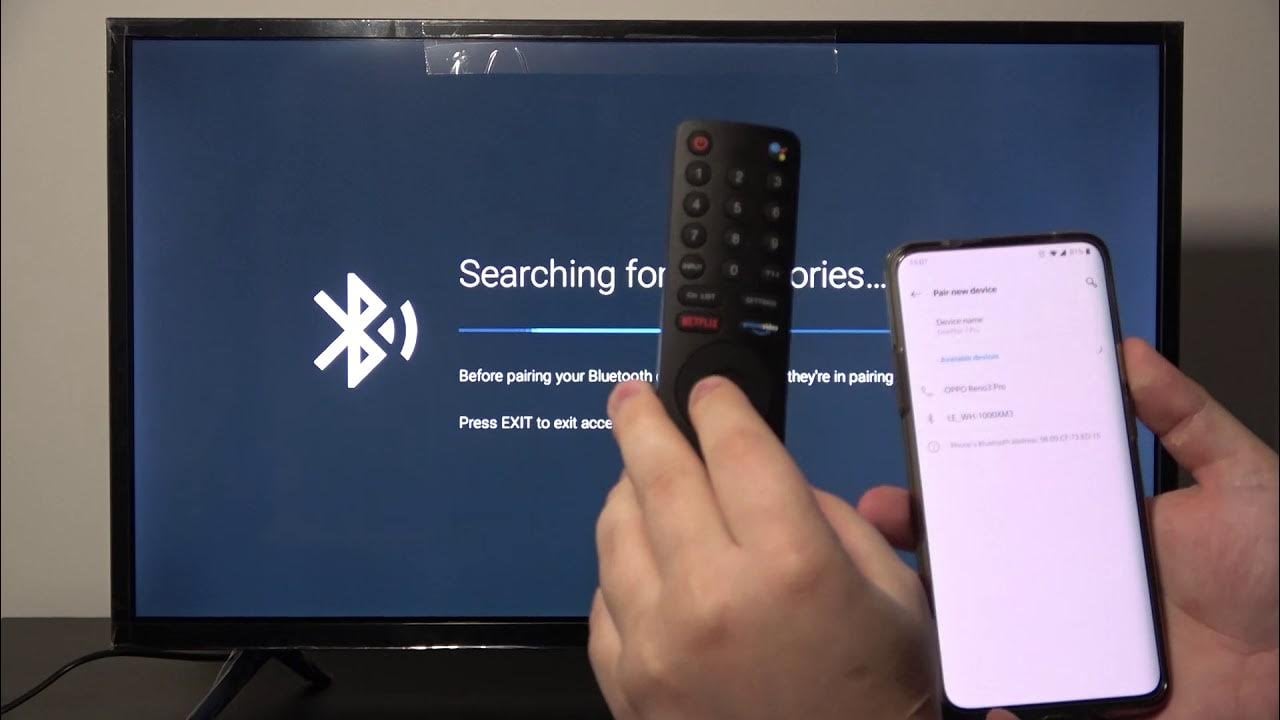
Самая распространенная причина — разные версии Bluetooth. Также следует перезагрузить оба устройства — нередко это помогает. Если же по тем или иным причинам сопряжение не устанавливается, то не стоит отчаиваться — есть ряд альтернатив. Всех их роднит с Bluetooth одна важная особенность — эти технологии поддерживаются на уровне ОС, поэтому устанавливать дополнительное ПО не потребуется.
Другие способы подключения
Подключение смартфона к телевизору через Wi-Fi Direct

Технология Wi-Fi Direct широко используется на Android-устройствах. Для подключения таким способом нужно включить Wi-Fi на смартфоне, затем зайти в настройки ТВ, найти пункт Wi-Fi Direct и подключиться к гаджету напрямую, минуя роутер.
Подключение смартфона к телевизору через USB

Этот способ гарантированно сработает на любых смартфонах и всех телевизорах, оснащенных разъемом USB и встроенным медиаплеером. Подключаем гаджет к свободному порту и выбираем в настройках «Передачу файлов».
Обратите внимание на то, что при таком способе соединения телевизор будет воспринимать смартфон как внешний накопитель. Поэтому для дублирования экрана USB-подключение не годится — лишь для воспроизведения мультимедийного контента на телевизоре.
Подключение смартфона к телевизору через HDMI

Если вас не смущают провода, то можно подключиться к ТВ через кабель HDMI. В этом случае содержимое экрана смартфона просто дублируется на большой дисплей. Потребуется специальный переходник. Например, для порта USB-C, который ныне используется практически во всех Android-смартфонах и планшетах.
Отметим, что большинство современных гаджетов поддерживает вывод звука и изображения посредством HDMI. Но лучше перепроверьте технические характеристики своей модели, чтобы не потратить деньги на переходник напрасно.
Подключение смартфона к телевизору через DLNA
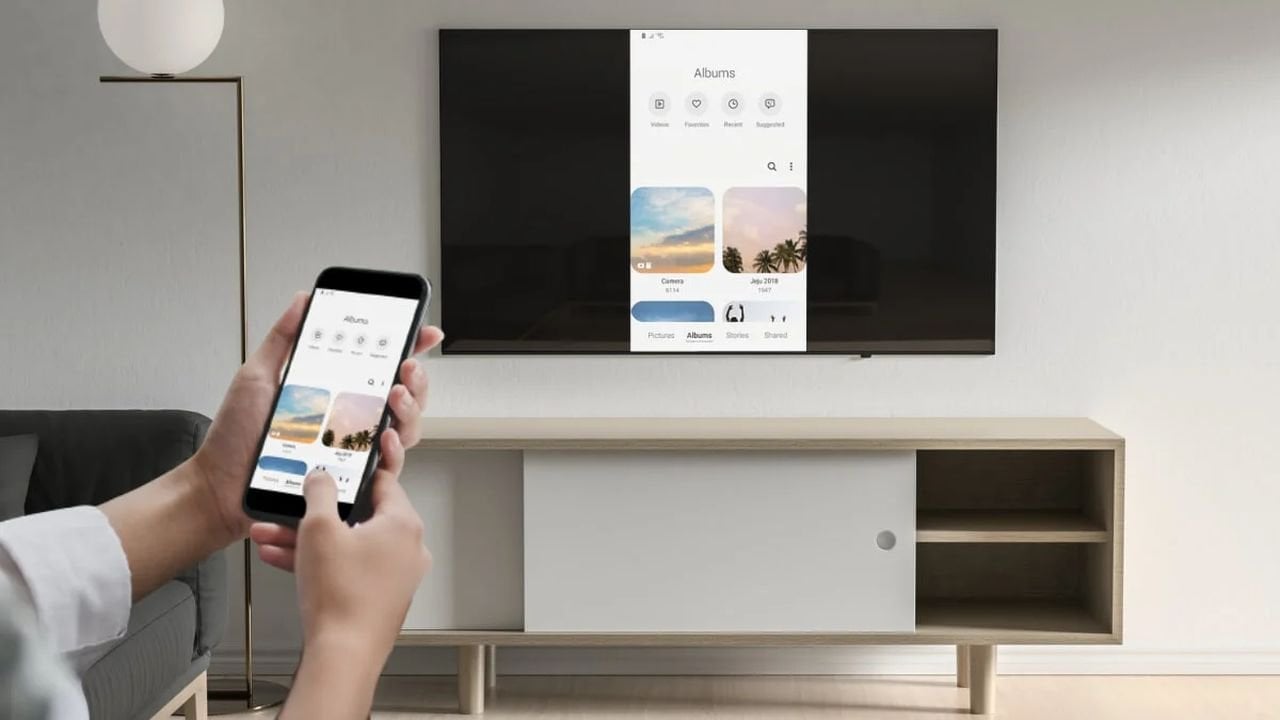
Данный способ подходит только для трансляции изображений и роликов. Плюс нужен телевизор с поддержкой DLNA.
Порядок действий:
- Убедитесь, что функция включена, и оба устройства подключены к одной сети Wi-Fi;
- Выделите нужный файл в галерее смартфона и отыщите в меню пункт «Выбрать экран». Порой он называется «Выбрать устройство»;
- Найдите в списке свою модель телевизора и подключитесь к ней.
Подключение iPhone к телевизору с помощью AirPlay
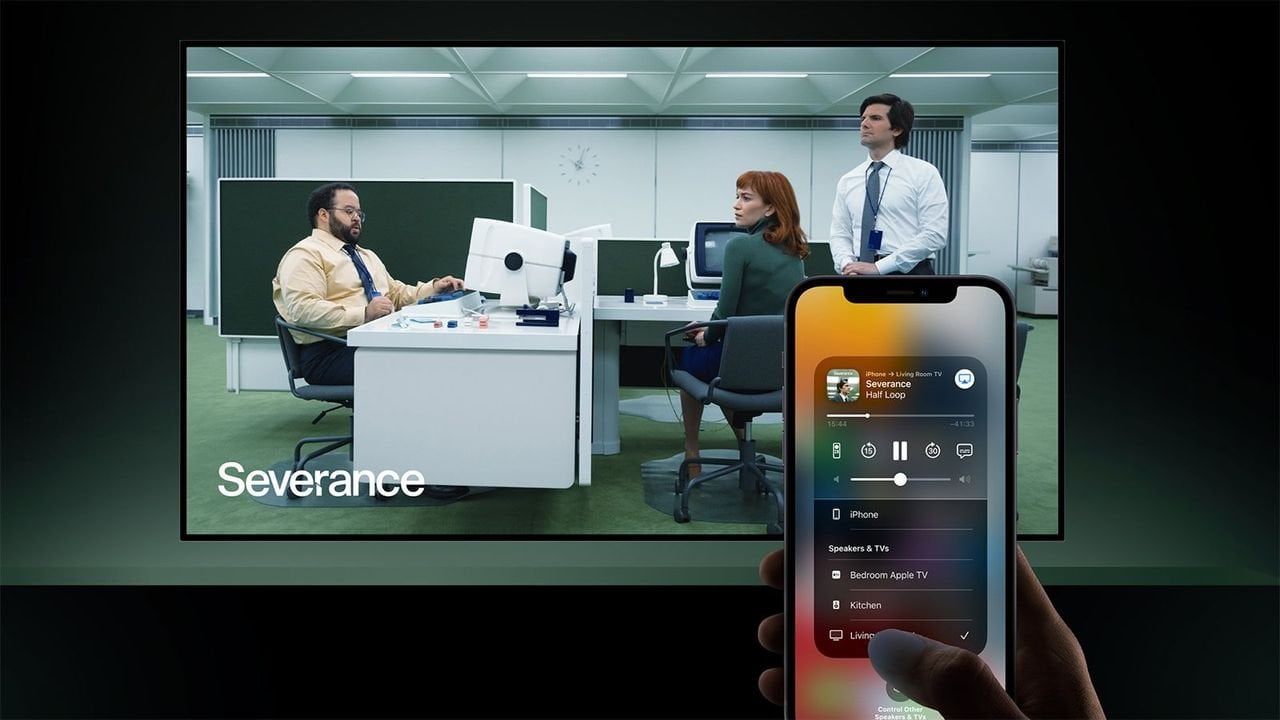
Технология, используемая исключительно на устройствах Apple. Для подключения потребуется телевизор, совместимый с AirPlay, или приставка Apple TV.
Порядок действий:
- Удостоверьтесь в том, что все устройства подключены к одной и той же сети;
- Откройте «Пункт управления» на iPhone и нажмите кнопку «Повтор экрана»;
- Выберите свой телевизор или Apple TV в списке.
Подключение смартфона к телевизору через Miracast

Довольно старая технология, которая нынче есть практически во всех смартфонах, планшетах и телевизорах. Название может варьироваться в зависимости от модели. Поэтому ищите в настройках обоих устройств опции в духе «Клонирование экрана», «Беспроводной дисплей» и им подобные. Затем выберите их на смартфоне и ТВ, после чего дождитесь сопряжения. Иногда для подключения требуется отдельно активировать Miracast на телевизоре.
Заранее оговоримся, что трансляция через Miracast происходит с небольшой задержкой. Поэтому использовать данный способ для игры на большом экране не стоит.
Подключение смартфона к телевизору через Chromecast

Еще одна технология передачи контента в беспроводном режиме, используемая на Android-устройствах. Подключение возможно лишь в том случае, если ваш телевизор тоже работает на ОС от Google.
Порядок действий:
- Убедитесь в том, что оба устройства подключены к одной и той же сети Wi-Fi;
- Проверьте, не активирован ли на смартфоне режим энергосбережения. Если да, то отключите;
- Откройте приложение Google Home;
- Выберите «Устройства» - «Добавить» - «Новое»;
- Следуйте инструкциям на экране.
Заглавное фото: Money


 Сергей «candlekeep» Мергеевич
Сергей «candlekeep» Мергеевич











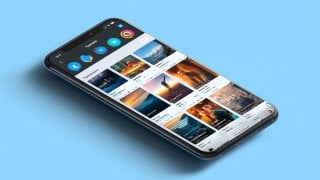






0 комментариев